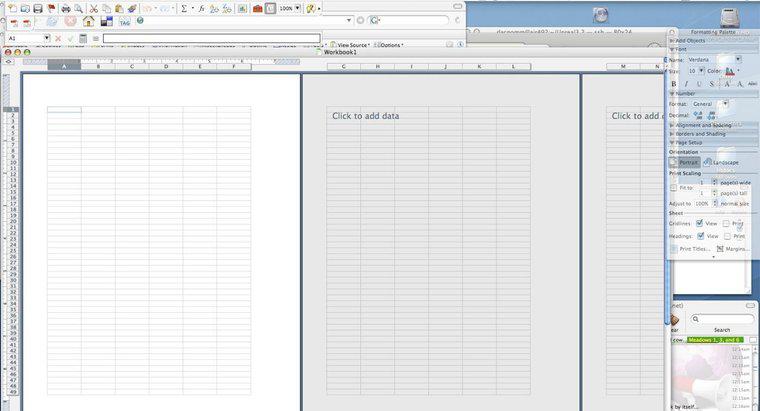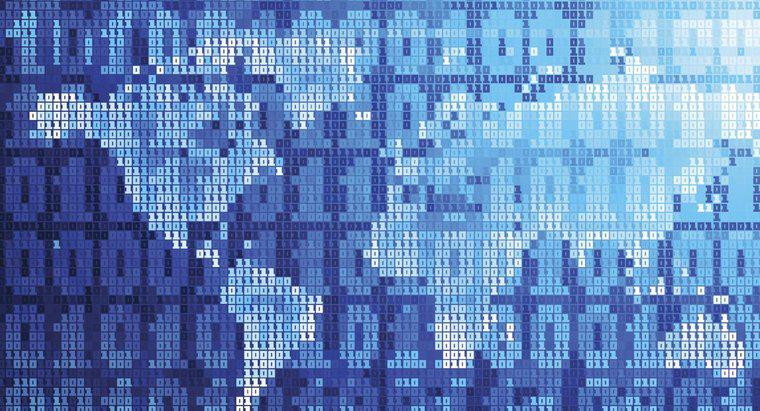Um eine PivotTable in Excel 2010 zu erstellen, klicken Sie oben im Arbeitsblatt auf Einfügen und wählen Sie links das PivotTable-Symbol aus. Um eine PivotTable ordnungsgemäß zu generieren, müssen Sie zuerst Ihre Daten organisieren und dann das Layout entwerfen.
-
Organisieren Sie den Datensatz
Organisieren Sie Ihre Daten in Spalten mit Überschriften und stellen Sie sicher, dass keine leeren Zeilen oder Spalten vorhanden sind. Dieses Layout ist erforderlich, um eine PivotTable in Excel 2010 zu erstellen. Nachdem Sie Ihr Arbeitsblatt organisiert haben, klicken Sie auf eine beliebige Zelle innerhalb des Satzes und fahren Sie mit dem Einfügen der PivotTable fort. Excel bestimmt dann automatisch den Bereich Ihrer Tabelle, obwohl Sie ihn ändern können, indem Sie einen anderen Zellbereich eingeben. Nachdem Sie den Bereich bestätigt haben, wählen Sie aus, ob Ihre Tabelle in einem neuen oder vorhandenen Arbeitsblatt angezeigt werden soll, und klicken Sie auf OK.
-
Felder ziehen
Nachdem Sie auf OK geklickt haben, erstellt Excel einen leeren PivotTable-Bericht an Ihrem angegebenen Speicherort. Organisieren Sie Ihre PivotTable über die Feldliste auf der rechten Seite. Wählen Sie ein Feld aus, indem Sie auf das Kontrollkästchen klicken, und ziehen Sie die Auswahl in das gewünschte Layoutfeld, oder klicken Sie mit der rechten Maustaste darauf. Passen Sie die Ergebnisse so an, dass die Daten klar und prägnant dargestellt werden. Um zu ändern, wie die Daten berechnet oder dargestellt werden, klicken Sie auf die Dropdown-Menüs im Wertefeld.
-
Feinschliff anwenden
Nachdem Sie Ihre Pivot-Tabelle organisiert haben, klicken Sie im Menü PivotTable-Tools auf die Registerkarten Design und Optionen. Erkunden Sie die Optionen, die unter jeder Registerkarte bereitgestellt werden. Wählen Sie die Überschriften der Tabelle aus, um Filter für Sortierzwecke anzuwenden oder die Felder umzubenennen. Nehmen Sie weiterhin Anpassungen vor, bis Ihre Daten in der gewünschten Weise dargestellt werden.